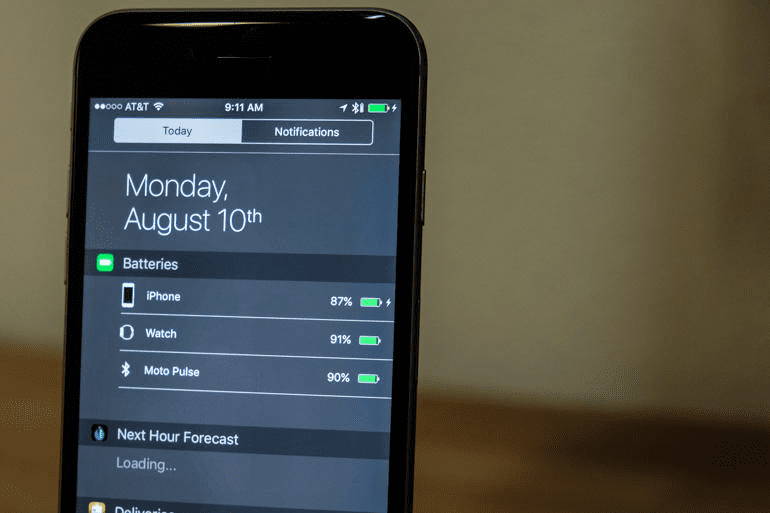
A tentativa da Apple de trazer ordem ao caos de bipes e bloops que constantemente acendem nossos iPhones passou por uma série de revisões desde seu lançamento em 2011. Infelizmente, a Central de Notificações ainda tem a reputação de ser um pouco complicada e a adição de widgets de terceiros não ajudou a esclarecer qualquer confusão.
Essa reputação tem impedido muitos usuários do iPhone de vasculhar a Central de Notificações e descobrir sua utilidade. No entanto, o recurso não é tão difícil de entender quanto parece e você certamente encontrará algo para tornar sua experiência com iOS melhor. Então, vamos pular.
Conteúdo
-
Compreendendo a Central de Notificações
- Visualização de Notificação
- Visualização Hoje e Widgets
- Postagens relacionadas:
Compreendendo a Central de Notificações
A Apple acumulou muitas informações na Central de Notificações. Ele pode ser acessado deslizando de cima para baixo na tela. Ele é dividido em dois painéis principais chamados Visualização de Hoje e Visualização de Notificação. Este último é autoexplicativo e dentro de você encontrará notificações de seus aplicativos que possuem notificações ativadas.
Visualização de Notificação
Ao instalar a maioria dos aplicativos pela primeira vez, você será solicitado a permitir notificações. Se você selecionar sim, a maioria dos aplicativos, por padrão, mostrará notificações no painel Visualização de notificações. Para não ficar sobrecarregado, é útil evitar que notificações menos importantes preencham a Visualização de Notificação.

Para limpar as coisas, vá para o aplicativo Configurações e selecione Notificações. Aqui, você tem algumas opções de como deseja que as notificações apareçam na visualização de notificações. Abaixo, você verá todos os seus aplicativos e, ao selecionar um, abrirá as opções de notificação para o aplicativo específico. Alterne a opção “Mostrar na Central de Notificações” para evitar que o aplicativo obstrua as coisas na Visualização de Notificação. Nesta página, você também encontrará algumas outras opções de como deseja que as notificações apareçam para esse aplicativo.
Visualização Hoje e Widgets
As coisas ficam um pouco mais complicadas com a Visualização Hoje porque é aqui que os widgets ficam. Em sua forma mais básica, os Widgets fornecem pequenas informações. No entanto, como a Apple abriu as portas para desenvolvedores terceirizados, muitos agora oferecem uma infinidade de funcionalidades.
A parte superior da Visualização de hoje mostrará a data de hoje, o clima e alguns dados de localização relevantes se você tiver os Serviços de localização ativados. Normalmente, este é o tempo que você levaria para dirigir para casa ou para sua próxima consulta. Abaixo dessas informações é onde residem os Widgets.
Por padrão, os widgets de alguns dos aplicativos originais da Apple estão ativos na Visualização de hoje, como Calendário, Ações e Lembretes. Se você rolar até a parte inferior da Visualização Hoje, verá um botão “Editar” que permite adicionar, remover e reorganizar Widgets. Se algum aplicativo de terceiros tiver um widget disponível, ele também aparecerá aqui.
Conforme mencionado, os Widgets agora permitem que você faça uma variedade de coisas poderosas diretamente da Central de Notificações, sem nunca precisar abrir o aplicativo. Ao instalar um novo aplicativo, certifique-se de verificar se há um widget que o acompanha.
Com o iOS 10 chegando, espero que a Apple aperfeiçoe o Notification Center para torná-lo menos complicado. É claro que com a quantidade de informações que entra no seu iPhone, organizar tudo isso não é tarefa fácil. De que maneiras você acha que a Apple poderia tornar a Central de Notificações melhor?